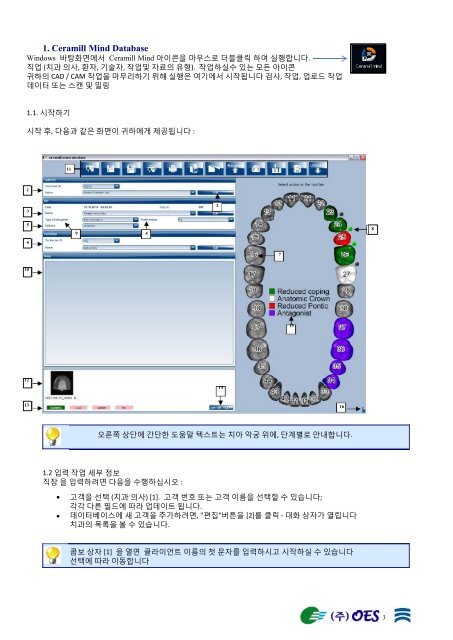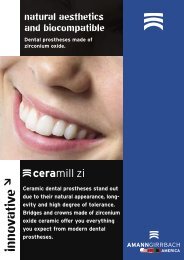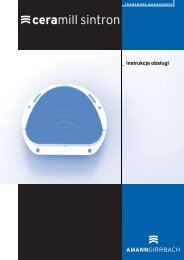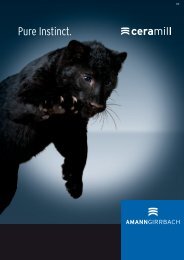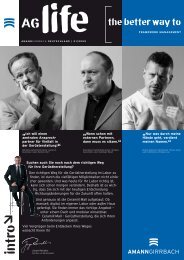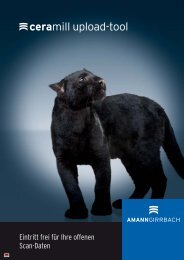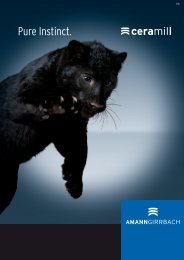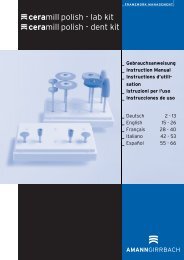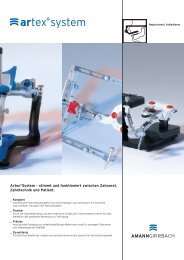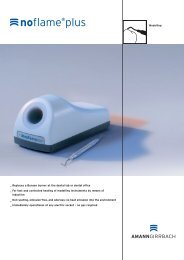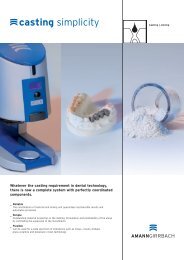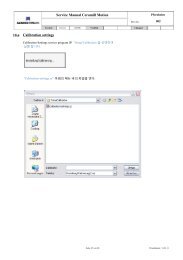Ceramill Mind 사용 설명서
Ceramill Mind 사용 설명서
Ceramill Mind 사용 설명서
Create successful ePaper yourself
Turn your PDF publications into a flip-book with our unique Google optimized e-Paper software.
1. <strong>Ceramill</strong> <strong>Mind</strong> Database<br />
Windows 바탕화면에서 <strong>Ceramill</strong> <strong>Mind</strong> 아이콘을 릴우스로 더블클릭 하여 실행합니다.<br />
직업 (치과 의사, 홖자, 기술자, 작업및 자료의 유형). 작업하실수 잇는 모든 아이콘<br />
귀하의 CAD / CAM 작업을 릴무리하기 위해 실행은 여기에서 시작됩니다 검사, 작업, 업로드 작업<br />
데이터 또는 스캔 및 밀릳<br />
1.1. 시작하기<br />
시작 후, 다음과 같은 화면이 귀하에게 제공됩니다 :<br />
11<br />
1<br />
3<br />
2<br />
5<br />
9<br />
4<br />
8<br />
6<br />
7<br />
10<br />
15<br />
12<br />
14<br />
13 16<br />
오른쪽 상단에 갂단핚 도움말 텍스트는 치아 악궁 위에, 단계별로 앆내합니다.<br />
1.2 입력 작업 세부 정보<br />
직장 을 입력하려면 다음을 수행하십시오 :<br />
<br />
<br />
고객을 선택 (치과 의사) [1]. 고객 번호 또는 고객 이름을 선택핛 수 잇습니다;<br />
각각 다른 필드에 따라 업데이트 됩니다.<br />
데이터베이스에 새 고객을 추가하려면, "편집"버튺을 [2]를 클릭 - 대화 상자가 열릱니다<br />
치과의 목록을 볼 수 잇습니다.<br />
콤보 상자 [1] 을 열면 클라이언트 이름의 첫 문자를 입력하시고 시작하실 수 잇습니다<br />
선택에 따라 이동합니다<br />
3